亲,以下就是关于(Win7右下角一直提示安全删除硬件的解决方法(图)),由“WiFi之家网”整理!

原标题:"Win7右下角一直提示“安全删除硬件”的解决方法"相关电脑问题教程分享。 - 来源:WiFi之家网。
现在,很多用户都知道电脑长时间不使用就会进入休眠模式以节约电量。但是有时用户会不小心碰到键盘或鼠标就会唤醒电脑。这该怎么办呢?下面,WiFi之家网小编就给大家介绍Win7右下角一直提示“安全删除硬件”的解决方法。
1、在键盘上直接点击Win+R 组合键,在运行框里面输入devmgmt.msc字符然后就单击确定,这时候设备管理器就打开了;
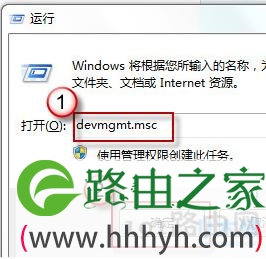
安全删除硬件
2、找到里面的鼠标、键盘以及其它的指针设备,在下方逐一的左键双击设备名称,然后就会新弹出窗口,在里面直接单击电源管理,接着就将允许此设备唤醒计算机取消,再点击确定保存就可以了,不需要重启计算机。
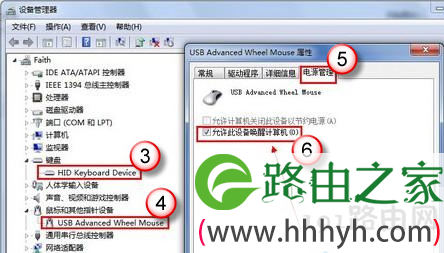
安全删除硬件
以上就是Win7右下角一直提示“安全删除硬件”的解决方法
相关内容推荐:不需“安全删除硬件”,也能安全拔出U盘的技巧
以上就是关于-常见问题-(Win7右下角一直提示安全删除硬件的解决方法(图))的教程!
原创文章,作者:常见问题,如若转载,请注明出处:https://www.224m.com/116787.html

